教程介绍
随着Win11系统的普及,更多的人开始使用新系统。然而,一些用户可能会发现Win11笔记本触摸板的使用并不方便,甚至可能会影响到正常的使用。在这种情况下,禁用Win11笔记本触摸板是一个不错的解决方法。
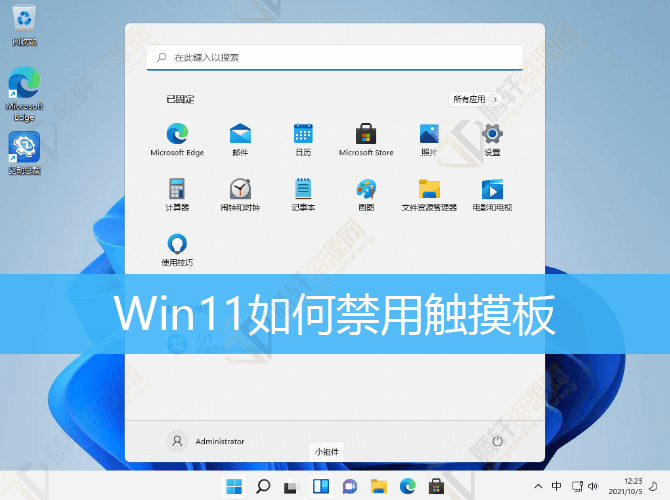
关闭和开启
1、右键底部任务栏,在打开的选项中,选择任务栏设置;
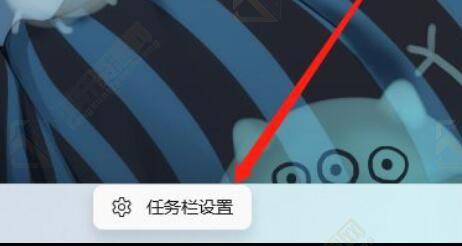
2、设置窗口,打开左边的蓝牙和其他设备;
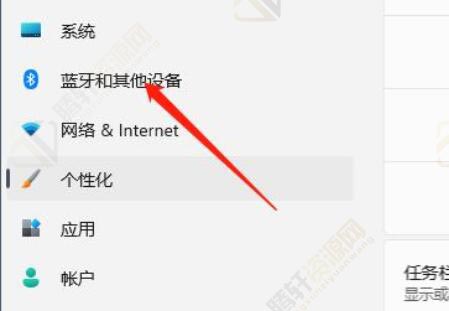
3、右侧找到,并进入触摸板(点击、手势、滚动、缩放)设置;
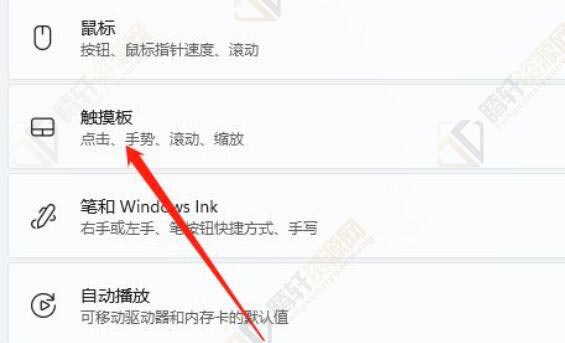
4、打开相关设置下的更多触摸板设置(指针图标和可见性);
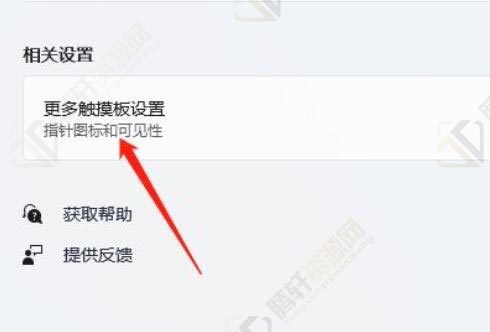
5、勾选插入外置 USB 指向装置时禁用,并点击确定保存即可;
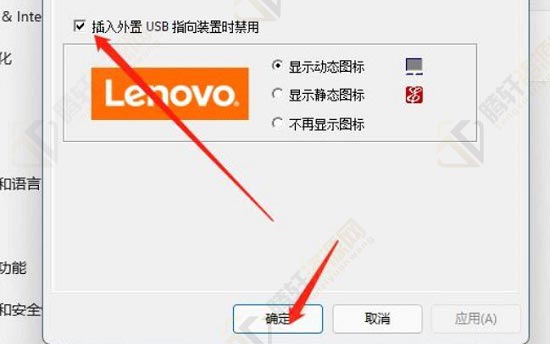
这样设置后,只要有鼠标的情况下,触摸板就会被禁用了。
以上本篇文章的全部内容了,感兴趣的小伙伴可以看看,更多精彩内容关注腾轩网www.tengxuanw.com







